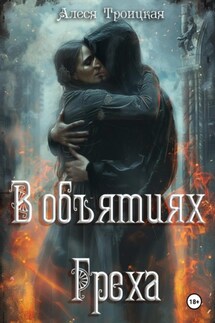Эффективный Интернет. Трюки и эффекты - страница 20
СОВЕТ
Следует с осторожностью относиться к данным функциям, так как их побочным эффектом может оказаться загрузка из кэша необновленной страницы, что приведет к необходимости обновлять ее вручную.
Задать Интеллектуальное ускорение можно, выбрав в меню Настройки пункт Центр управления Maxthorn и поставив соответствующие флажки на вкладке Дополнительно в области Навигация.
Очень удобной функцией является Автозаполнение. Она будет полезна тем, кому надоело каждый раз вносить, по сути, одну и ту же информацию при многочисленных регистрациях на всевозможных сайтах. Чтобы активизировать эту функцию, необходимо перейти на вкладку Автозаполнение, заполнить один или несколько профилей и сохранить их (рис. 2.21).
Рис. 2.21.Заполнение профиля на вкладке Автозаполнение
СОВЕТ
Рекомендуем сразу же сделать несколько профилей для так называемой официальной и неофициальной информации о себе плюс такие же профили на тех иностранных языках, которыми вы владеете. Идея проста: официальную информацию о себе можно использовать при заполнении форм для устройства на работу, резюме или другой официальной документации, неофициальную – например, для регистрации на сайтах знакомств или форумах.
Помимо этого, можно сохранять текущую форму, чтобы избежать ее повторного заполнения в будущем (рис. 2.22).
Рис. 2.22.Сохранение текущей формы в Maxthon
Встроенный файловый снифер помогает определять реальные адреса скачиваемых объектов. Параметры слежения можно задавать в параметрах менеджера закачек. Для этого необходимо открыть окно Параметры менеджера закачек Maxthon по адресу Настройки ► Менеджер закачек Maxthon ► Параметры, на вкладке Основные установить флажок Следить за буфером обмена и в поле ввести необходимые расширения файлов или оставить установленные по умолчанию (рис. 2.23).
Рис. 2.23.Окно Параметры менеджера закачек Maxthon
Раздельный просмотр веб-страниц – еще одна удобная функция браузера Maxthon. Для ее использования необходимо всего лишь нажать кнопку
Рис. 2.24.Раздельный просмотр двух веб-страниц в браузере Maxthon
Быстрое сохранение рисунков и flash-анимации организовано в рамках так называемой Плавающей кнопки. При включении данной функции на вкладке Плавающая кнопка и при наведении указателя на рисунок появляется символ
Рис. 2.25.Меню Плавающей кнопки
Быстрое сохранение рисунка происходит при щелчке на нем при нажатой клавише Ctrl. Папка, в которую по умолчанию сохраняется объект, и другие настройки задаются на вкладке Плавающая кнопка.
GreenBrowser
Еще одной эффективной надстройкой Internet Explorer является GreenBrowser. В отличие от Maxthon, GreenBrowser значительно облегчен и не использует много ресурсов, плюс ко всему он активно развивается.
Как и все приличные браузеры, GreenBrowser использует систему закладок. Закладки можно менять местами, перетаскивая их указателем мыши, закрывать двойным щелчком, а с помощью контекстного меню можно воспользоваться дополнительными функциями браузера (рис. 2.26).
Рис. 2.26. Контекстное меню для вкладки в GreenBrowser
Например, команда Закрыть все, кроме текущей закрывает все вкладки, исключая активную. Кроме того, вкладке можно присвоить другое имя или даже «горячую» клавишу, для чего необходимо воспользоваться пунктом меню Присвоить. Команда